苹果7备份文件在哪里?怎么关闭备份?
要关闭苹果7的备份功能或找到备份文件的位置,需要明确操作系统的版本(iOS或macOS)以及使用的备份方式(iCloud或电脑备份),以下是详细的操作指南和备份文件路径说明。

如何关闭苹果7的备份功能
关闭iCloud备份
iCloud备份是苹果设备自动进行的云端备份,关闭后设备将不再自动备份到iCloud,操作步骤如下:
- 进入设置:在苹果7主屏幕上点击“设置”应用。
- 登录Apple ID:确保顶部显示您的Apple ID,点击进入“iCloud”选项。
- 关闭备份:在iCloud页面中,找到并点击“iCloud云备份”选项。
- 关闭开关:将“iCloud云备份”的开关滑至关闭状态,系统会提示“关闭iCloud云备份将停止自动备份”,点击“关闭”确认。
关闭电脑备份(通过iTunes或Finder)
如果备份是通过电脑(macOS Catalina及以上版本使用Finder,旧版使用iTunes)进行的,关闭方法如下:
- 连接电脑:使用数据线将苹果7连接到电脑。
- 打开Finder或iTunes:macOS Catalina及以上版本会自动打开Finder,旧版系统需打开iTunes。
- 信任电脑:在苹果7上点击“信任此电脑”,并在电脑上输入设备信任密码。
- 取消备份选项:
- Finder:在左侧设备列表中选择苹果7,点击“立即备份”选项下方的“管理备份”,选择现有备份后点击“删除备份”,或取消“自动备份”选项。
- iTunes:点击设备图标,在“页面取消勾选“自动备份”选项,点击“应用”确认。
苹果7备份文件的位置
备份文件的位置取决于备份方式(iCloud或电脑),以下是具体路径:
iCloud备份
iCloud备份存储在苹果的服务器上,无法直接访问本地文件,但可以通过以下方式查看或管理:

- 查看备份信息:进入“设置”>“[您的姓名]”>“iCloud”>“iCloud云备份”,可查看上次备份时间和状态。
- 管理iCloud存储:在“iCloud”页面点击“管理账户存储”,选择“备份”可查看设备备份大小和删除不需要的备份。
电脑备份的文件位置
电脑备份的文件路径因操作系统而异:
-
Windows系统(使用iTunes):
- 默认路径:
C:\Users\[用户名]\AppData\Roaming\Apple Computer\MobileSync\Backup\ - 说明:
[用户名]为当前Windows系统的用户名,该文件夹下会以一串唯一字符命名的文件夹存储不同设备的备份。
- 默认路径:
-
macOS系统(使用iTunes或Finder):
- macOS Mojave及更早版本(iTunes):
路径:
~/Library/Application Support/MobileSync/Backup/说明:代表用户主目录(如/Users/[用户名])。 - macOS Catalina及以上版本(Finder):
路径:
~/Library/Application Support/MobileSync/Backup/说明:与旧版macOS路径相同,但需在Finder中按住Option键点击“前往”菜单,选择“资源库”才能访问。
- macOS Mojave及更早版本(iTunes):
路径:
以下是备份文件路径的对比表格:
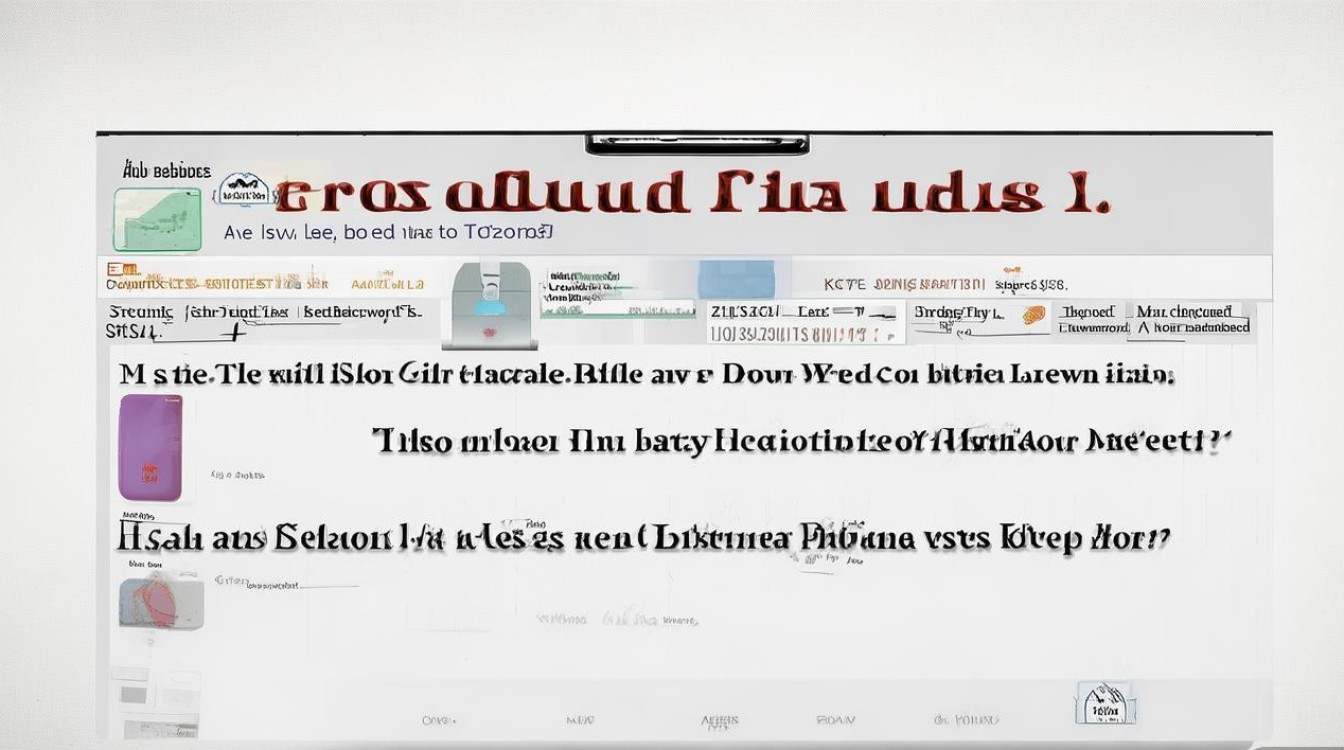
| 操作系统 | 备份工具 | 默认路径 |
|---|---|---|
| Windows 10/11 | iTunes | C:\Users\[用户名]\AppData\Roaming\Apple Computer\MobileSync\Backup\ |
| macOS Mojave及更早 | iTunes | ~/Library/Application Support/MobileSync/Backup/ |
| macOS Catalina及以上 | Finder | ~/Library/Application Support/MobileSync/Backup/ |
备份文件的内容与注意事项
- :包括照片、视频、通讯录、短信、应用数据、设备设置等,但部分应用数据(如需付费解锁的内容)可能不包括在内。
- 注意事项:
- 备份文件通常无法直接打开,需通过恢复功能使用。
- 定期清理不需要的备份文件可释放电脑存储空间。
- 在删除备份前,建议确认备份已成功完成或已同步至iCloud。
相关问答FAQs
问题1:关闭iCloud备份后,如何手动备份苹果7?
解答:关闭自动备份后,仍可通过以下方式手动备份:
- 连接Wi-Fi网络并连接电源。
- 进入“设置”>“[您的姓名]”>“iCloud”>“iCloud云备份”。
- 点击“立即备份”,等待备份完成(可能需要几分钟到几小时)。
问题2:如何从电脑备份中恢复苹果7?
解答:恢复步骤如下:
- 使用数据线将苹果7连接到电脑,打开Finder或iTunes。
- 在设备界面中选择“恢复备份”。
- 从备份列表中选择目标备份文件,输入设备密码(如果需要),等待恢复完成。
注意:恢复过程将覆盖设备当前数据,建议提前备份重要信息。
版权声明:本文由环云手机汇 - 聚焦全球新机与行业动态!发布,如需转载请注明出处。












 冀ICP备2021017634号-5
冀ICP备2021017634号-5
 冀公网安备13062802000102号
冀公网安备13062802000102号